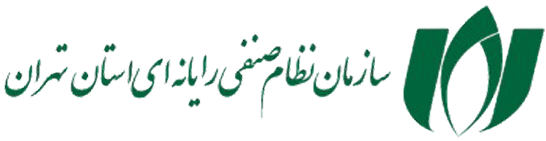فهرست مطالب
restore point در ویندوز یک ویژگی مهم در ابزار System Restore است که به کاربران امکان میدهد سیستمعامل را به حالت قبلی بازگردانند، بدون اینکه دادههای شخصی مانند اسناد، تصاویر یا ویدئوها از بین برود. این قابلیت یک نسخه پشتیبان از تنظیمات سیستم، فایلهای سیستمی، رجیستری و درایورهای نصبشده را در یک نقطه زمانی خاص ذخیره میکند. زمانی که مشکلی مانند نصب نرمافزار معیوب، بهروزرسانی ناسازگار یا خرابی سیستم رخ میدهد، کاربر میتواند از ریستور پوینت برای بازگشت به حالت پایدار قبلی استفاده کند.
ریستور پوینت (Restore Point) معمولاً بهصورت خودکار توسط ویندوز در زمانهای خاصی مانند نصب بهروزرسانیها یا نرمافزارهای جدید ایجاد میشوند، اما کاربران نیز میتوانند بهصورت دستی آنها را ایجاد کنند. این ویژگی بهویژه برای کاربرانی که تغییرات مکرر در سیستم خود اعمال میکنند، مانند نصب درایورهای جدید یا آزمایش نرمافزارها، بسیار مفید است، زیرا راهی امن برای بازگشت به تنظیمات قبلی بدون نیاز به نصب مجدد ویندوز فراهم میکند. برای افزایش حفاظت سیستم، استفاده از راهکارهای امنیت شبکه نیز توصیه میشود تا از تهدیدات سایبری مانند بدافزارها که میتوانند به ریستور پوینتها آسیب برسانند، جلوگیری شود.
اهمیت و کاربرد Restore Point
ریستور پوینتها نقش کلیدی در حفظ پایداری سیستم دارند، بهخصوص زمانی که کاربران با مشکلات غیرمنتظرهای مانند کرش سیستم یا عملکرد ناپایدار مواجه میشوند. این ابزار به کاربران کمک میکند تا بدون از دست دادن دادههای شخصی، مشکلات سیستمی را برطرف کنند. برای مثال، اگر نصب یک درایور جدید باعث اختلال در عملکرد سختافزار شود، کاربر میتواند به یک ریستور پوینت قبلی بازگردد و مشکل را حل کند.
علاوه بر این، استفاده از ریستور پوینتها به کاربران اطمینان میدهد که میتوانند تغییرات جدید را با ریسک کمتری آزمایش کنند. این ویژگی بهویژه برای کاربران مبتدی که ممکن است بهطور تصادفی تنظیمات سیستمی را تغییر دهند یا نرمافزارهای ناسازگار نصب کنند، مفید است. با این حال، باید توجه داشت که ریستور پوینتها جایگزین پشتیبانگیری کامل از دادهها نیستند و کاربران باید برای حفاظت از فایلهای مهم خود از روشهای پشتیبانگیری دیگر نیز استفاده کنند.
تلفن تماس جهت دریافت خدمات پشتیبانی از کارشناسان شبکه آیریک
021-91009908
نحوه ایجاد و استفاده از Restore Point
برای ایجاد یک ریستور پوینت، کاربران میتوانند از ابزار System Restore در ویندوز استفاده کنند. کافی است در منوی استارت عبارت “Create a restore point” را جستجو کرده و وارد تنظیمات System Protection شوند. در این بخش، کاربران میتوانند یک ریستور پوینت جدید ایجاد کنند و نامی برای آن انتخاب کنند تا بعداً بهراحتی قابل شناسایی باشد. این فرآیند ساده است و تنها چند دقیقه زمان میبرد، اما میتواند در مواقع بحرانی بسیار ارزشمند باشد.
برای استفاده از یک ریستور پوینت، کاربران میتوانند از همان ابزار System Restore استفاده کنند و گزینه “System Restore” را انتخاب کنند. سپس لیستی از ریستور پوینتهای موجود نمایش داده میشود که کاربر میتواند یکی را انتخاب کرده و سیستم را به آن حالت بازگرداند. این فرآیند معمولاً چند دقیقه طول میکشد و سیستم پس از ریاستارت به حالت انتخابشده بازمیگردد. مهم است که قبل از بازگرداندن، برنامههای باز بسته شوند تا از بروز خطا جلوگیری شود.
بازگردانی ویندوز با System Restore
یک ابزار داخلی در سیستمعامل ویندوز است که به کاربران امکان میدهد سیستم خود را به حالت قبلی بازگردانند، بدون اینکه دادههای شخصی مانند اسناد، تصاویر یا ویدئوها از بین برود. این ابزار با ایجاد نقاط بازگردانی (Restore Points) کار میکند که نسخههایی از تنظیمات سیستم، فایلهای سیستمی، رجیستری و درایورهای نصبشده را در یک نقطه زمانی خاص ذخیره میکنند. این قابلیت بهویژه در مواقعی که سیستم با مشکلاتی مانند ناپایداری، کرش یا خطاهای ناشی از نصب نرمافزار یا بهروزرسانی مواجه میشود، بسیار مفید است. در این مقاله، بهطور کامل به نحوه کار System Restore، مراحل ایجاد و استفاده از نقاط بازگردانی، مزایا، محدودیتها و نکات مهم مرتبط با آن پرداخته میشود.
هدف اصلی System Restore این است که کاربران بتوانند بهراحتی و بدون نیاز به نصب مجدد ویندوز یا از دست دادن اطلاعات شخصی، مشکلات سیستمی را برطرف کنند. این ابزار برای کاربران مبتدی و حرفهای طراحی شده است و با رابط کاربری سادهای که دارد، فرآیند بازگردانی را آسان میکند. با این حال، برای استفاده بهینه از این ابزار، درک نحوه عملکرد آن و رعایت برخی نکات ضروری است.
فعالسازی System Restore
برای استفاده از System Restore، ابتدا باید اطمینان حاصل کنید که این ویژگی در سیستم شما فعال است. در برخی موارد، بهویژه در درایوهای غیراصلی یا سیستمهایی که بهصورت دستی تنظیم شدهاند، ممکن است این ابزار غیرفعال باشد. برای بررسی و فعالسازی آن، مراحل زیر را دنبال کنید:
- در نوار جستجوی ویندوز، عبارت “Create a restore point” را تایپ کنید و گزینه مربوطه را انتخاب کنید.
- در پنجره System Properties، بررسی کنید که آیا گزینه “Protection” برای درایو اصلی سیستم (معمولاً درایو C) روی حالت “On” تنظیم شده است یا خیر.
- اگر غیرفعال است، روی دکمه “Configure” کلیک کنید، گزینه “Turn on system protection” را انتخاب کنید و فضای ذخیرهسازی موردنظر برای نقاط بازگردانی را تنظیم کنید (معمولاً 3-5 درصد از ظرفیت دیسک کافی است).
- روی “OK” کلیک کنید تا تنظیمات ذخیره شوند.
فعال بودن System Restore تضمین میکند که ویندوز بهصورت خودکار نقاط بازگردانی را در زمانهای مهم ایجاد کند. همچنین، توصیه میشود که این ویژگی را فقط برای درایو اصلی (محل نصب ویندوز) فعال کنید، زیرا فعالسازی آن برای درایوهای دیگر ممکن است فضای ذخیرهسازی غیرضروری را اشغال کند.
ایجاد دستی یک Restore Point
ایجاد دستی یک نقطه بازگردانی به کاربران این امکان را میدهد که قبل از انجام تغییرات مهم، مانند نصب نرمافزار جدید یا بهروزرسانی درایورها، یک نسخه پشتیبان از سیستم خود داشته باشند. برای ایجاد یک نقطه بازگردانی، مراحل زیر را انجام دهید:
- در نوار جستجوی ویندوز، عبارت “Create a restore point” را جستجو کنید و وارد پنجره System Properties شوید.
- در تب System Protection، روی دکمه “Create” کلیک کنید.
- نامی توصیفی برای نقطه بازگردانی وارد کنید (مثلاً “قبل از نصب نرمافزار جدید”) تا بعداً بهراحتی قابل شناسایی باشد.
- روی “Create” کلیک کنید و چند لحظه صبر کنید تا فرآیند تکمیل شود.
ایجاد دستی نقاط بازگردانی بهویژه برای کاربرانی که بهطور مکرر تغییرات سیستمی انجام میدهند، توصیه میشود. این کار به شما اطمینان میدهد که در صورت بروز مشکل، یک نقطه بازگردانی بهروز و مناسب برای بازگشت دارید.
برای آگاهی از قیمت ها و ثبت درخواست پشتیبانی می توانید با تماس با شرکت انتقال اطلاعات آیریک، پشتیبان صفر تا صد دپارتمان شبکه وآی تی ، اطلاعات لازم را کسب کنید. تلفن تماس 91009908-021 که در داخل سایت شرکت نیز ثبت شده است.